激活win7系统中Office时提示错误0x8007000d的解决方法
时间:2018-01-11 21:31
小编:易激活
Office是常用的办公软件,也是必备的,在安装好Office后是需要 进行激活的,特别是office2010以上的版本,都需要KMS激活,不过网友表示,在激活office时,遇到错误代码提示“0x8007000d”的问题,那么对于这样的问题我们应该怎样解决呢?
1、打开注册表编辑器,删掉注册表键值,运行(快捷键win+R)--》输入RegEdit;
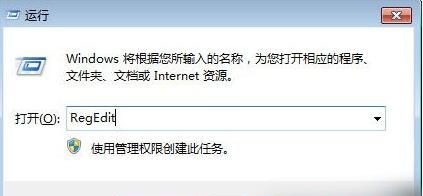
2、找到HKEY_LOCAL_MACHINESOFTWAREMicrosoftOfficeSoftwareProtectionPlatform 将OfficeSoftwareProtectionPlatform项删除
3、打开程序和功能,修复office 2010安装(控制面板-添加删除程序里面,选择“修复”安装);修复后会提示重启,当然重启一下;
4、关闭防火墙(以后需要的话,可以开启);
5、运行--》CMD 输入下面的命令:(加粗部分相同,未加粗部分与个人office安装路径相同)
cscript “D:Program Files (x86)Microsoft OfficeOffice14ospp.vbs” /inpkey:VYBBJ-TRJPB-QFQRF-QFT4D-H3GVB xitonghe.com
6、上一步执行,会提示successful;下面小编将处理错误0x8007000d常见两种错误及正确截图如下:
错误1,没有写命令
错误2,路径没有用引号括起来(是英文的哦)
7、运行KMS激活工具进行激活。
关于激活win7系统中Office时提示错误0x8007000d的解决方法就介绍完了,用户只要按照以上的方法去解决问题即可,希望以上的解决方法能够帮助到大家。




















